win10使用小米随身wifi Win10如何使用小米随身wifi进行网络连接
更新时间:2024-07-15 13:45:24作者:jiang
Win10使用小米随身WiFi进行网络连接是一个方便快捷的方法,只需要在Win10系统中安装小米随身WiFi的驱动程序,然后在网络设置中选择小米随身WiFi作为网络连接方式即可,这样不仅可以实现无线网络连接,还能够节省流量和方便地分享网络给其他设备使用。通过简单的操作,就能轻松实现网络连接,让我们的工作和生活更加便利。
操作方法:
1.首先,我们需要在电脑里面找到随身wifi软件安装目录下的驱动文件夹。
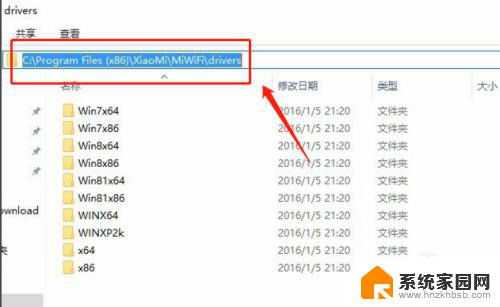
2.然后我们打开win10的驱动文件夹,在文件夹中找到netr28ux.inf右键点击安装,安装完毕后,就可以正常使用wifi啦。
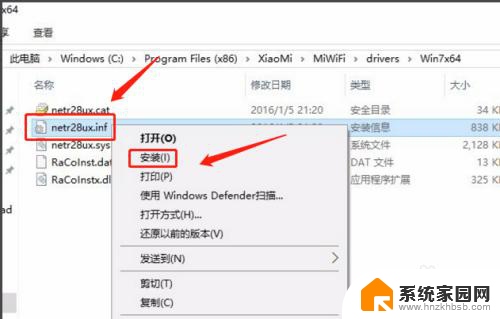
3.选择文件的时候要根据电脑的多少系统选择,如果我们不知道当前的电脑系统是多少位。那么我们可以通过右键“我的电脑”-“属性”进行查看。
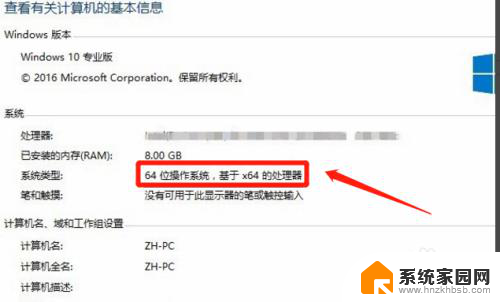
4.如果还是无法使用的话,我们可以打开设备管理器。点开网络适配器项,找到随身wifi项,右键选择卸载。
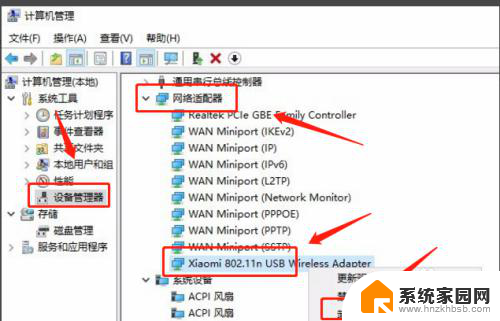
5.最后再扫描检测硬件改动,等系统自动安装驱动。重启下电脑就能正常使用wifi了。
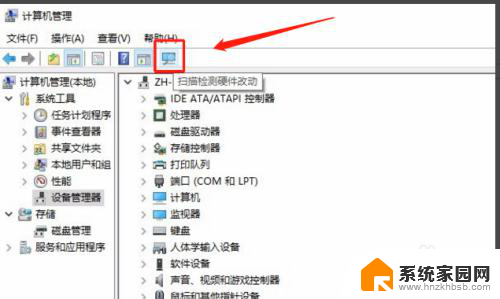
以上是使用小米随身WiFi的所有内容,如果您遇到这种情况,您可以按照以上方法解决,希望这能帮助到大家。
win10使用小米随身wifi Win10如何使用小米随身wifi进行网络连接相关教程
- 电脑连接小米蓝牙音箱 win10如何配对并连接小米蓝牙音响
- win10连接小米电视 win10电脑投屏到小米电视的方法和步骤
- win10身份验证 win10客户端如何进行windows身份验证
- 小米手机投屏到台式电脑win10 小米手机如何通过无线投屏连接到win10电脑
- win10应用禁用网络 win10怎样禁止特定应用程序使用网络
- 小米电脑进入安全模式 小米笔记本如何在win10系统下进入安全模式
- 怎么用管理员身份运行cmd Win10如何以管理员身份运行CMD命令提示符
- cmd管理员身份运行命令 Win10如何以管理员身份运行CMD
- win10家庭版瘦身 win10系统如何瘦身最有效方法
- 小米平板2 win10激活 小米平板2刷win10 mobile系统教程
- 电脑网络连上但是不能上网 Win10连接网络显示无法连接但能上网的解决方法
- win10无线网密码怎么看 Win10系统如何查看已连接WiFi密码
- win10开始屏幕图标点击没反应 电脑桌面图标点击无反应
- 蓝牙耳机如何配对电脑 win10笔记本电脑蓝牙耳机配对方法
- win10如何打开windows update 怎样设置win10自动更新功能
- 需要系统管理员权限才能删除 Win10删除文件需要管理员权限怎么办
win10系统教程推荐
- 1 win10和win7怎样共享文件夹 Win10局域网共享问题彻底解决方法
- 2 win10设置桌面图标显示 win10桌面图标显示不全
- 3 电脑怎么看fps值 Win10怎么打开游戏fps显示
- 4 笔记本电脑声音驱动 Win10声卡驱动丢失怎么办
- 5 windows查看激活时间 win10系统激活时间怎么看
- 6 点键盘出现各种窗口 如何解决Win10按键盘弹出意外窗口问题
- 7 电脑屏保在哪里调整 Win10屏保设置教程
- 8 电脑连接外部显示器设置 win10笔记本连接外置显示器方法
- 9 win10右键开始菜单没反应 win10开始按钮右键点击没有反应怎么修复
- 10 win10添加中文简体美式键盘 Win10中文输入法添加美式键盘步骤